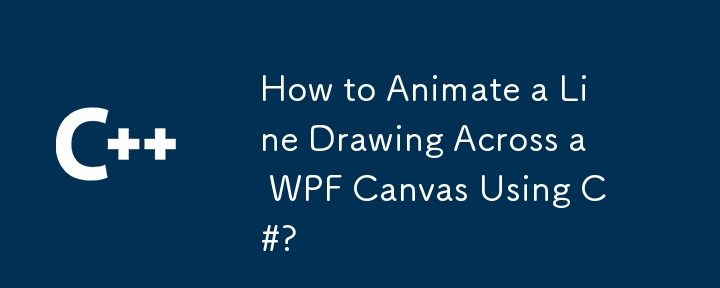
질문: 화면에 선을 천천히 그리려면 어떻게 해야 합니까? WPF 프로젝트에서 C# 코드를 사용하고 싶습니다.
답변:
C#에서 캔버스의 선에 애니메이션을 적용하려면 다음 단계를 따르세요.
다음은 제공된 단계를 사용하여 캔버스에 선을 만들고 애니메이션을 적용하는 방법을 보여주는 예제 코드 조각입니다.
XAML:
<Canvas x:Name="MyCanvas" Height="500" Width="500"> <Line x:Name="MyLine" X1="0" Y1="0" X2="100" Y2="100" Stroke="Black" StrokeThickness="2"/> </Canvas>
C# 코드:
public partial class MainWindow : Window
{
private LineViewModel _lineViewModel;
public MainWindow()
{
InitializeComponent();
// Create the LineViewModel.
_lineViewModel = new LineViewModel();
// Bind the LineViewModel to the Line control.
MyLine.SetBinding(Line.X1Property, new Binding("X1") { Source = _lineViewModel });
MyLine.SetBinding(Line.Y1Property, new Binding("Y1") { Source = _lineViewModel });
MyLine.SetBinding(Line.X2Property, new Binding("X2") { Source = _lineViewModel });
MyLine.SetBinding(Line.Y2Property, new Binding("Y2") { Source = _lineViewModel });
// Start the animation.
_lineViewModel.Animate = true;
}
}
public class LineViewModel : INotifyPropertyChanged
{
#region Timer-based Animation
private System.Threading.Timer Timer;
private static Random Rnd = new Random();
private bool _animate;
public bool Animate
{
get { return _animate; }
set
{
_animate = value;
NotifyPropertyChanged("Animate");
if (value)
StartTimer();
else
StopTimer();
}
}
private int _animationSpeed = 1;
public int AnimationSpeed
{
get { return _animationSpeed; }
set
{
_animationSpeed = value;
NotifyPropertyChanged("AnimationSpeed");
if (Timer != null)
Timer.Change(0, 100 / value);
}
}
private static readonly List<int> _animationSpeeds = new List<int> { 1, 2, 3, 4, 5 };
public List<int> AnimationSpeeds
{
get { return _animationSpeeds; }
}
public void StartTimer()
{
StopTimer();
Timer = new Timer(x => Timer_Tick(), null, 0, 100 / AnimationSpeed);
}
public void StopTimer()
{
if (Timer != null)
{
Timer.Dispose();
Timer = null;
}
}
private void Timer_Tick()
{
X1 = X1 + Rnd.Next(-2, 3);
Y1 = Y1 + Rnd.Next(-2, 3);
X2 = X2 + Rnd.Next(-2, 3);
Y2 = Y2 + Rnd.Next(-2, 3);
}
#endregion
#region Coordinates
private double _x1;
public double X1
{
get { return _x1; }
set
{
_x1 = value;
NotifyPropertyChanged("X1");
}
}
private double _y1;
public double Y1
{
get { return _y1; }
set
{
_y1 = value;
NotifyPropertyChanged("Y1");
}
}
private double _x2;
public double X2
{
get { return _x2; }
set
{
_x2 = value;
NotifyPropertyChanged("X2");
}
}
private double _y2;
public double Y2
{
get { return _y2; }
set
{
_y2 = value;
NotifyPropertyChanged("Y2");
}
}
#endregion
#region Other Properties
private string _name;
public string Name
{
get { return _name; }
set
{
_name = value;
NotifyPropertyChanged("Name");
}
}
private double _thickness;
public double Thickness
{
get { return _thickness; }
set
{
_thickness = value;
NotifyPropertyChanged("Thickness");
}
}
public Color Color1 { get; set; }
public Color Color2 { get; set; }
private double _opacity = 1;
public double Opacity
{
get { return _opacity; }
set
{
_opacity = value;
NotifyPropertyChanged("Opacity");
}
}
#endregion
#region INotifyPropertyChanged
public event PropertyChangedEventHandler PropertyChanged;
private void NotifyPropertyChanged(string propertyName)
{
Application.Current.Dispatcher.BeginInvoke((Action)(() =>
{
if (PropertyChanged != null)
PropertyChanged(this, new PropertyChangedEventArgs(propertyName));
}));
}
#endregion
}이 접근 방식을 사용하면 사용자 정의 가능한 속도로 캔버스를 가로질러 천천히 다시 그리는 선을 만들 수 있습니다.
위 내용은 C#을 사용하여 WPF 캔버스에서 선 그리기에 애니메이션을 적용하는 방법은 무엇입니까?의 상세 내용입니다. 자세한 내용은 PHP 중국어 웹사이트의 기타 관련 기사를 참조하세요!